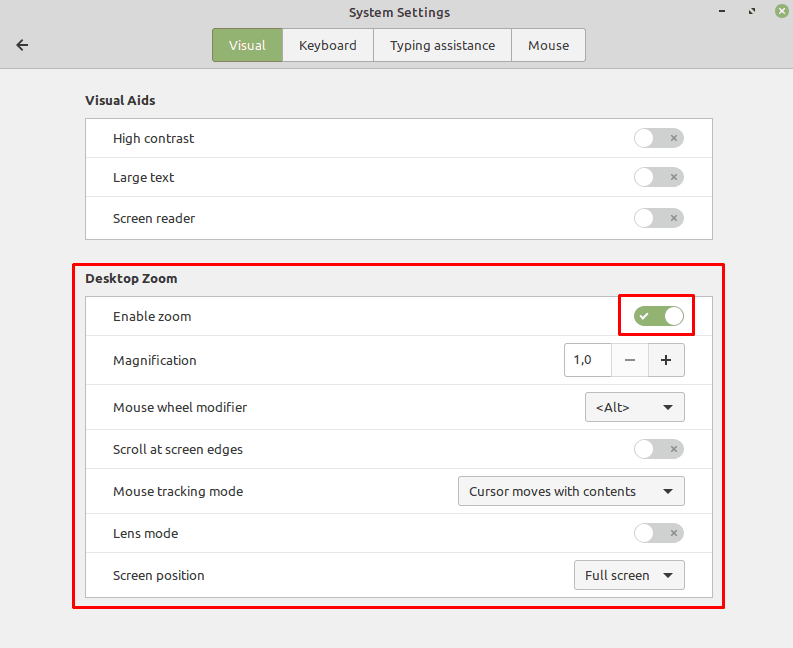Ha Ön látássérült, minden operációs rendszer kulcsfontosságú jellemzője az általa kínált vizuális akadálymentesítési szolgáltatások. A Linux Mint számos kisegítő lehetőséggel rendelkezik, amelyeket úgy terveztek, hogy a látássérültek számára is elérhető legyen.
A vizuális kisegítő lehetőségek eléréséhez nyomja meg a Szuper gombot, majd írja be az „Accessibility” kifejezést, és nyomja meg az enter billentyűt.
Tipp: A „Super” kulcs az a név, amelyet sok Linux-disztribúció a Windows vagy az Apple „Command” billentyűre használ, miközben elkerüli a védjegyproblémák kockázatát.
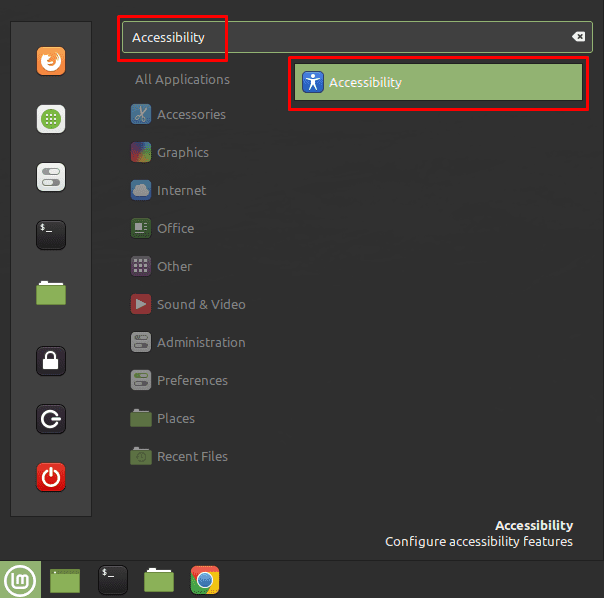
A „Nagy kontraszt” lehetővé teszi, hogy váltson a normál megjelenítési mód és a nagyobb elemekkel, valamint jobban megkülönböztethető és kontrasztosabb színváltozásokkal rendelkező mód között. Ez a hatás az egész rendszerre érvényes, még azokban az alkalmazásokban is, amelyeket általában nem érintenek a témabeállítások. A „Nagy szöveg” opció olyan szövegméretezést alkalmaz, amely olyan alkalmazásokat érint, amelyek általában nem veszik figyelembe a téma változtatásait. A „Képernyőolvasó” szövegfelolvasó képernyőolvasót tesz lehetővé.
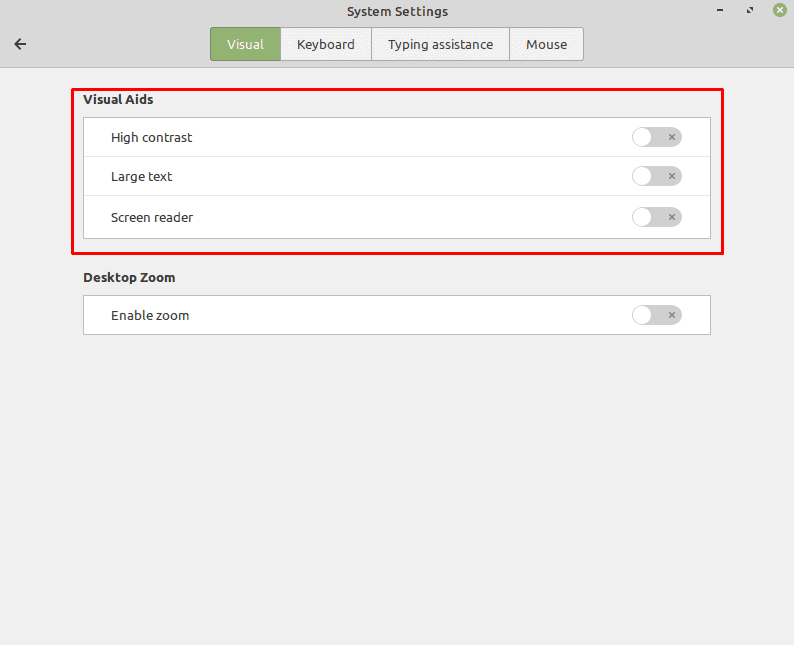
A „Nagyítás engedélyezése” lehetővé teszi a képernyőnagyító funkciót, amely néhány további beállítást kínál. Alapértelmezés szerint a képernyőnagyító „1”-es nagyítással indul, ami nem csinál semmit, vagy a korábban használt beállítással. Az „Egérkerék-módosító” lehetővé teszi, hogy konfiguráljon egy billentyűt, amelyet megnyomva állíthat be a nagyítás szintjét a görgővel. A „Görgetés a képernyő szélein” funkció automatikusan görgeti az ablakot, ha az egeret a képernyő szélére tolja.
Az „Egérkövetési mód” lehetővé teszi annak kiválasztását, hogy az egér hogyan mozogjon a képernyővel együtt. Az „Objektív mód” lehetővé teszi, hogy a képernyőn egy kis foltot nagyítson az egérmutató közepén. A „Képernyő helyzete” vagy a „Lencse alakja”, ha az objektív mód engedélyezve van, lehetővé teszi a nagyított terület méretének és alakjának konfigurálását.